Cara menyetel ulang MacBook atau iMac ke setelan pabrik
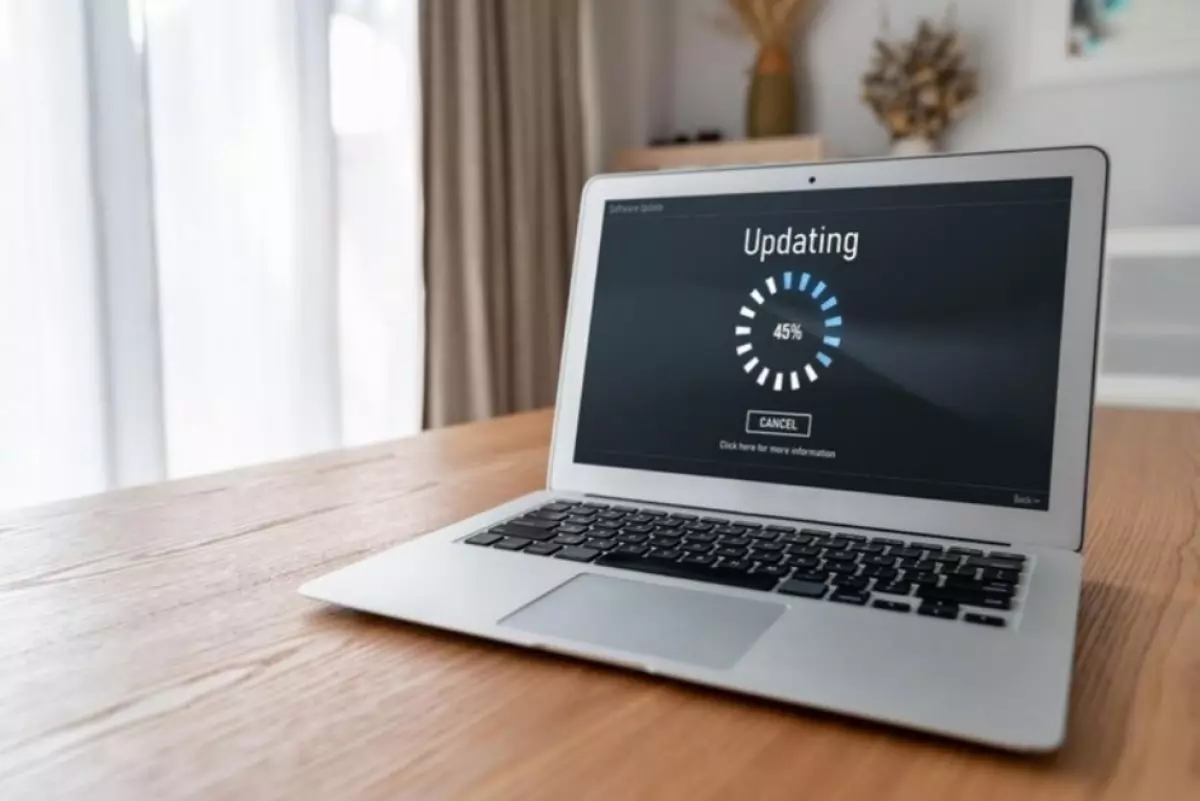
foto: freepik/frolopiaton-palm
Techno.id - Jika kamu berencana untuk menjual komputer Apple atau memberikannya kepada anggota keluarga, kamu harus mengatur ulang Mac ke setelan pabrik agar data pribadi kamu tidak lagi ada di dalamnya. Baik kamu memiliki desktop MacBook atau Mac, begini cara melakukannya.
Menyetel ulang MacBook atau Mac modern ke setelan pabrik
Jika perangkat kamu menjalankan marcos Sonoma, Ventura, atau Monterey, ada cara cepat untuk mengatur ulang Mac ke setelan pabrik. Kamu dapat melakukannya melalui Pengaturan Sistem (atau Preferensi Sistem). Di macOS Ventura atau Sonoma, ikuti langkah-langkah berikut.
1. Klik logo Apple di bilah menu dan pilih Pengaturan Sistem dari menu tarik-turun.
2. Pilih Umum dari bar samping, lalu klik Transfer atau Setel Ulang di sebelah kanan.
3. Klik Hapus Semua Konten dan Pengaturan.
Di sisi lain, jika Mac kamu menjalankan Monterey, inilah yang perlu kamu lakukan.
1. Klik logo Apple di bilah menu dan pilih Preferensi Sistem.
2. Selanjutnya, klik Preferensi Sistem di bilah menu dan pilih Hapus Semua Konten dan Pengaturan dari menu tarik-turun.
Setelah memilih Hapus Semua Konten dan Pengaturan, kamu harus memasukkan kata sandi admin Mac kamu. Erase Assistant akan terbuka berikutnya dan menanyakan apakah kamu ingin mencadangkan Mac menggunakan Time Machine.
Setelah kamu melalui beberapa langkah lagi, seperti keluar dari ID Apple kamu dan mengklik Hapus Semua Konten & Pengaturan lagi, Mac kamu akan mulai diatur ulang.
Menyetel ulang MacBook dan Mac lama ke setelan pabrik menggunakan pemulihan macOS

Jika Mac kamu menjalankan versi macOS yang lebih lama dari Monterey, kamu harus menggunakan Pemulihan macOS untuk menghapus data Mac kamu. Jika kamu memiliki Mac Intel atau Apple silicon, mudah untuk mempelajari cara mem-boot ke Pemulihan macOS. Tetapi jika kamu mengalami masalah, coba perbaikan untuk masuk ke Pemulihan macOS. Catatan, sebelum masuk ke Pemulihan macOS, pastikan untuk keluar dari akun iCloud kamu.
Anda akan tahu jika berada dalam Pemulihan macOS karena wallpaper akan menjadi hitam, dan tidak akan ada aplikasi atau file yang tersedia.
RECOMMENDED ARTICLE
- Cara menemukan iPhone, AirPods, atau Apple Watch yang hilang dengan aplikasi Lacak
- Begini cara mengubah iPhone menjadi webcam, video call jadi lebih jernih
- Apple dikabarkan bakal menyederhanakan jajaran iPad tahun depan
- Apple dikabarkan sedang mengembangkan baterai sendiri untuk iPhone generasi baru
- Cara mengetahui kesehatan baterai MacBook, jangan abaikan saat menerima pesan disarankan servis
HOW TO
-

Cara terbaru buka WhatsApp saat bermain game tanpa menutup aplikasi, ini fitur yang dibutuhkan
-

Cara mengunci chat WhatsApp (WA) dengan fingerprint atau screenlock, biar rahasia tetap aman
-

6 Cara terbaru memperbaiki Microsoft Word di Windows 10/11 yang menghapus teks dengan sendirinya
-

Cara mencari file penting di chat WhatsApp (WA) dengan cepat dan tanpa ribet
-

10 Tanda laptop bekas ketumpahan cairan air atau kopi, hati-hati sebelum membeli
TECHPEDIA
-

Bisakah dapat Robux di Roblox secara gratis? Ini 10 faktanya agar tidak tergoda penipu
-

Detik-detik gelombang radio lawan sensor Jepang dan siarkan proklamasi kemerdekaan RI ke penjuru dunia
-

8 Penyebab charger ponsel mudah panas, jangan pakai adaptor abal-abal yang berbahaya!
-

Cara kerja peringatan dini tsunami Jepang, bisa deteksi bencana 10-20 detik sebelum datang
-

5 Tanggal Steam Sale paling populer yang termurah, game harga ratusan ribu bisa dapat diskon 90%
LATEST ARTICLE
HOW TO Selengkapnya >
-
![Cara terbaru buka WhatsApp saat bermain game tanpa menutup aplikasi, ini fitur yang dibutuhkan]()
Cara terbaru buka WhatsApp saat bermain game tanpa menutup aplikasi, ini fitur yang dibutuhkan
-
![Cara mengunci chat WhatsApp (WA) dengan fingerprint atau screenlock, biar rahasia tetap aman]()
Cara mengunci chat WhatsApp (WA) dengan fingerprint atau screenlock, biar rahasia tetap aman
-
![6 Cara terbaru memperbaiki Microsoft Word di Windows 10/11 yang menghapus teks dengan sendirinya]()
6 Cara terbaru memperbaiki Microsoft Word di Windows 10/11 yang menghapus teks dengan sendirinya
-
![Cara mencari file penting di chat WhatsApp (WA) dengan cepat dan tanpa ribet]()
Cara mencari file penting di chat WhatsApp (WA) dengan cepat dan tanpa ribet


















